MS PowerPoint e sürekli müzik eklemek – Slayta kesintisiz ses eklemek (2003-2010)
Bir çoğumuz gerek okullarımız da yada işyerlerimizde herhangi bir vazifemiz için yada sadece bilgi vermek amaçlı arkadaşlarımızla paylaşacağımız sunu dosyaları hazırlamak için MS Power Point Programını kullanırız. Bu programda bazen çok küçük nüansları atladığımız için istediğimiz işlemleri yapamamaktan sıkılırız.
Bu yazımda sizlere bir sunu nasıl yapılır anlatmayacağım. Sadece çevremden bildiğim kadarıyla bir çok kişinin Sunusuna / Slaytına bir ses veya müzik ekleme sıkıntısını çözmeye yönelik bilgileri aktaracağım (İşlemi Office 2003 ile yapacağım, diğer versiyonlarında da durum hemen hemen aynıdır, powerpoint 2010 için anlatım sayfanın alt kısmına eklenmiştir).
Evet Efendim işleme başlıyoruz. MS Power Point ten ekle menüsü ile Film ve Sesler kısmına geliyoruz ve Dosyadan ses e tıklıyoruz.
Bu işlemden sonra bilgisayaraımızın sabit diski veya herhangi bir konumundan eklemek istediğimiz müzik/ses dosyamızı seçiyoruz.
Ekleme işleminde “Tamam” a tıkladığımız zaman karşımıza küçük bir uyarı geliyor, buuyarı slaytımızda ilgili sayfamıza geldiğimizde eklediğimiz sesin otomatik olarakmı yoksa tıklama işlemi başlayacağını seçiyoruz (otomatik olarak başlaması tavsiyem olur).
Sonraki adım altta resmi gözüken adım. Burada ekleme işleminden sonra sayfamızda oluşan hoparlör simgesine sağ tıklayarak “özel animasyon” seçeneğine tıklıyoruz.
Tıkladıktan sonra ekranımız sağ tarafında bir sütun açılıyor ve burada orta kısımda eklediğimiz şarkının ismini görüyoruz. Burada şarkının ismini gördüğümüz yere tekrar sağ tıklıyoruz ve “efekt özellikleri” seçeneğini seçiyoruz.
Karşımıza çıkan pencerede efekt sekmesinde “Yürütmeyi Durdur” kısmında … slayt sonra yazan yerin kutucuğunu işaretliyoruz ve slaytımızın uzunluğuna göre ayarlanabilen kısmı ayarlıyoruz.
İşte bu işlemi yaptıktan sonra tamamı tıklarsak slaytımızda müziğimiz bir sonraki slayda geçince değil, ayarladığımız değerdeki slayt adedi geçiş yaptıktan sonra duracaktır.
Son olarak resimli bir slayt yaptıysanız slaytınızda ses hoparlörü simgesinin gözükmemesini isteyebilirsiniz. Bunun için de en son açtığımız penceredeki “Ses Ayarları” sekmesine geçiyoruz ve burada “Ses ikonunu gizle” seçeneiğini işaretleyerek amacınıza ulaşabilirsiniz.
Evet bu yönlendirmelerle isteğiniz müziği ekleyebilir ve daha uzun soluklu slaytlar hazırlayabilirsiniz.
PowerPoint 2010 için izlenmesi gereken adımlar;
En eski yazılarımdan biri olan bu yazımı güncelleme ihtiyacı hasıl olmuştur. Yorumlarda birçok kez nlatsamda resimli olarak anlatım daha kolay anlaşılır olacaktır. resimler Office 2010 dan alındı ama Office 2007 durum çok benzer.
- Öncelikle PowerPoint sunu dosyamızı açıyoruz. Ekle sekmesinden “Ses” ve ardından “Dosyadan Ses” seçeneğini kullanarak bilgisayarımızdaki herhangi bir ses dosyasını slaytımıza ekliyoruz.
- Ses dosyasını eklediğinizde slayt sayfasına bir hoparlör ikonu eklenecektir.
Bu ikona tıkladığınızda yukarıdaki sekme menülerinde, “Ses Araçları” Menüsü belirecektir. Ses araçları menüsündeki “Kayıttan Yürüt” sekmesine giriniz. Buradaki “Başlangıç:Tıklatınca” ayarını “Slaytlarda yürüt” olarak değiştiriniz. İşte yapmak istediğiniz bukadar basit. Ek olarak bazı arkadaşlar ses dosyalarındaki giriş boşluklarını nasıl yok edeceklerini sormuşlar. bunun içinde yine aynı menüde “Sesi Kırp” seçneği ile dosyanın başlangıçtaki sessiz kısmı yok edip direk şarkıya/müziğe başlamasını sağlayabilirsiniz.
Aklınıza takılan bilemediğiniz, yada biliyorsunuz ancak anlatılmasının faydalı olduğunu düşündüğünüz konular varsa lütfen bana iletiniz. Bu sayede daha faydalı yarımlaşmalar yapailiriz.

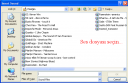

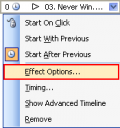
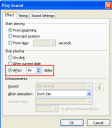
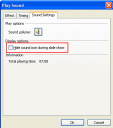



Çokkkkkkk Teşekkür ederim saygılarımla çoookkkkkkkkk iyi hazırlanmış mükemmmmmmmelllllllllllllllllllllll
powerpoint te hazırladığım dosyayı cd ye yazdırınca videolarım oynamıyor nasıl yapmam gerek yardım ederseniz sevinirim.
yha bı slayt nası payLaşılo
ben 2007 de sormuştum bu site bnm hç işime yaramadı..
bn 2007 de demiştim ama bu site bnm hç işime yaramadı.
AKİF BEY BİRDE 2007 DE MÜZİK NASIL EKLENİR ONU ANLATIRSANIZ ÇOK SEVİNİRİM İYİ GÜNLER..
ya bende slayt resim komak istiyorum olmuyor yardımcı olurmusunuz
bence gereksiz gecler bilgi yok yeterli degil
çokkkk teşekkürlerr!!!!
Çok sağolun. powerpointin kendi sitesine bile baktım yapamadım. çok tesekkürler.çok anlaşılır yazmışsınız.
Birader Allah razı olsun verdiğin bilgi baya faydalı oldu. Gereksiz işlerden kurtaedın bizi.
Çok çok teşekkürler kardeşim. Herşeyin zekâtı vardır;ilmin zekâtı da , bildiklerini başkalarına öğretmektir. İyi yoldasın; yorumlar da açık açık gösteriyor zaten….Allah(c.c.) yar ve yardımcın olsun.Sağlık ve esenlik ,dileklerimlei, en kalbi selam ve sevgiler.
powerpoint 2007 ye nasıl kesintisiz olacak akif kardeş çok acill
çok saolun bende çok gezdim ama sizi buldum emeginize saglık 😀
teşekkürler akifbey
Çok sağol kardeş çok yardımcı oldun. Teşekkür ederim
allah razı olsun
slm ben 2007 kullanıyorm sesi bi türlü baştan sona kadar koyamıyrm yardımcı oluranız sevirim şimdiden teşekkürler….
saoL kardeşim alllh razı olsun senden …. tuttum seni
Böyle güzel açıklamanız için ALLAH sizden razı olsun.
ya ben yptm ama bi dahaki slayta geçmioooo yardıımmm 🙁 acilllll
akıf abı ses dosyasını gızlemedı ama 🙁
çok tşk araştırmamda yardımcı oldunuz sağolun 🙂
kardeş gerçektem işime yaradı saol ++++++rep 🙂
PowerPoınt 2007 programında hazırlamış olduğum slayt görüntüsünü vieo olarak nasıl yayınlalarım
ben sizin dediğiniz gibi herşeyi yaptım ancak çalmıyor müzik ne yapabilirmm?
Çok teşekkur ederim emeğe saygı ellerinize sağlık
powerpoint 2007ye nasıl kesintisisiz müzik ekleyebiliriz ??
Helal olsun kardesss
ÇOOOK TEŞEKKÜR EDERİM ÇOOK İŞİME YARADI
ya bende müzik ismi çıkmadı neden acaba?
akif bey hoparlör işareti çıktıktan sonra üzerinde sağ tuş diyoruz özel animasyon butonu gelmiyor,ne yapmalıyız acil cevap yazarsanız ödevimi yetiştirmiş olurum şimdiden çok teşekkür ederim…
valla süper bir anlatım olmuş bayıldım anlamak için 1 sn bile düşünmedim herşey çok açıktı teşekkür ederim
çok iyi birşeyy
:):):):)
çok teşekkürler işime yaradı…:)
çok teşekkürler:)
çok teşekkürler işime çok yaradı saolunnnn
Helal olsun tam 2 günder beri arıyorum bir bulamadim Allah razı olsun.
ALLAH RAZI OLSUN YAİ COOK SAOLUNNNNN
çok teşekkür ederim çok sağolun çok yardım ettiniz…
Çok Güzel Olmuş Çok Teşekkür Ederim
hocam 8 sayfalık slayt hazırladık velakin ilk resme müzik koymamıza ragmen diger saylara geçiş yapmıyo ama yüklemiş oldugum mp3 tek resimde çalıyor bunu nasıl çözecz
Mrb. ben Slayt gösterisi hazırladm müzikli ama şarkı bittiği zmn videom hala devam ediyor bunu nasıl düzeltebilrm .. yardımcı olabilirmisiniz.
10 mart 2008 den 20 mart 2012 ye kadar 4 yılı aşkın bir süre devam eden bu forumu okudum, öncelikle AKİF beyin sabrına ve emeğine sağlık. İlk kez sunum hazırlamama rağmen bu soru ve cevaplarla çok kolay oldu. soru ve yorumlar için herkeze teşekkürler, soru yoksa cevapta yok. Yalnız öğrenmek için biraz da kafa patlatmak lazım, tıkandığımız noktada arada bir kendi setup’ımızı tekrar kurmakta fayda var. Onudamı Akif beye yaptırsak 🙂
çok tşklr..çok yardımcı oldunuz..!
Allah razı olsun. İnterneti böyle fayda sağlayacak şekilde kullanmak ne kadar güzel birşey. 90’lı yıllarda böyleydi işte. Ne arıyorsan onu buluyordun. Yani bir konu aradığında alakasız milyonlarca şey çıkmıyordu. Akif bey çok teşekkürler.
akif abi ben hoperleyö sağ tıklıyorum ama özel animasyon çıkmıyo napabilirim
akif abi ben yaptım slaytı yürüt dedim ama ses çıkmıyor
microsoft office 2003 te oluymuyor acil yardııııım akif bey yarın zamanım bitiyor
ses ikonu ve ses ayarları nerde bulunuyor